अधिकतम कनेक्शन गति WI fi ऑनलाइन सेवाएं और कार्यक्रम
राउटर के सिद्धांत को समझना समस्याओं की स्थिति में शीघ्रता से उनका समाधान करेगा। चलो देखते हैं कि आप कैसे सेवा योग्यता के लिए रूटर की जांच कर सकते हैं और वाई-फाई की गति बढ़ा सकते हैं।
आप घर पर डिवाइस का निदान कर सकते हैं
पहले, टैबलेट या लैपटॉप के उपयोग से वाई-फाई खोजने की कोशिश की जाती है। तथ्य यह है कि रुकावटें हो सकती हैं सॉफ्टवेयर और तकनीक पर ही सेटिंग्स। यदि आप अन्य स्रोतों से वायरलेस तरीके से काम कर रहे हैं, तो आपको निम्न कार्य करना चाहिए:
- आपको यह देखना होगा कि वाई-फ़ाई चालू है या नहीं।
- फिर सिस्टम में वायरलेस कनेक्शन सेटअप करें। ऐसा करने के लिए, प्रारंभ / नियंत्रण कक्ष / नेटवर्क और इंटरनेट के माध्यम से जाएं या डेस्कटॉप के टास्कबार पर एक विशेष आइकन का उपयोग करें। इसके बाद, नेटवर्क और साझाकरण केंद्र / एडेप्टर सेटिंग्स बदलें / सक्षम करें चुनें।
नेटवर्क स्थिरता जांच
तथ्य यह है कि वाई-फाई या इसकी कम गति की कमी प्रदाता के खराब प्रदर्शन के कारण हो सकती है, जिसमें रूटर जुड़ा हुआ है। इसका परीक्षण करने के लिए, आपको निम्न करने की आवश्यकता है:
- कंप्यूटर बंद करें और राउटर से अपनी ईथरनेट सॉकेट में नेटवर्क केबल डालें।
- कुछ मिनटों के बाद, कंप्यूटर को चालू करें और आधे घंटे के लिए, इंटरनेट का उपयोग करके विभिन्न साइटों पर जाएं और वीडियो देखें, इसके कार्य की स्थिरता का विश्लेषण करें, साथ ही साथ इसकी गति भी करें यह पर किया जा सकता है आपके प्रदाता की वेबसाइट या निम्न लिंक speedtest.net पर क्लिक करके।
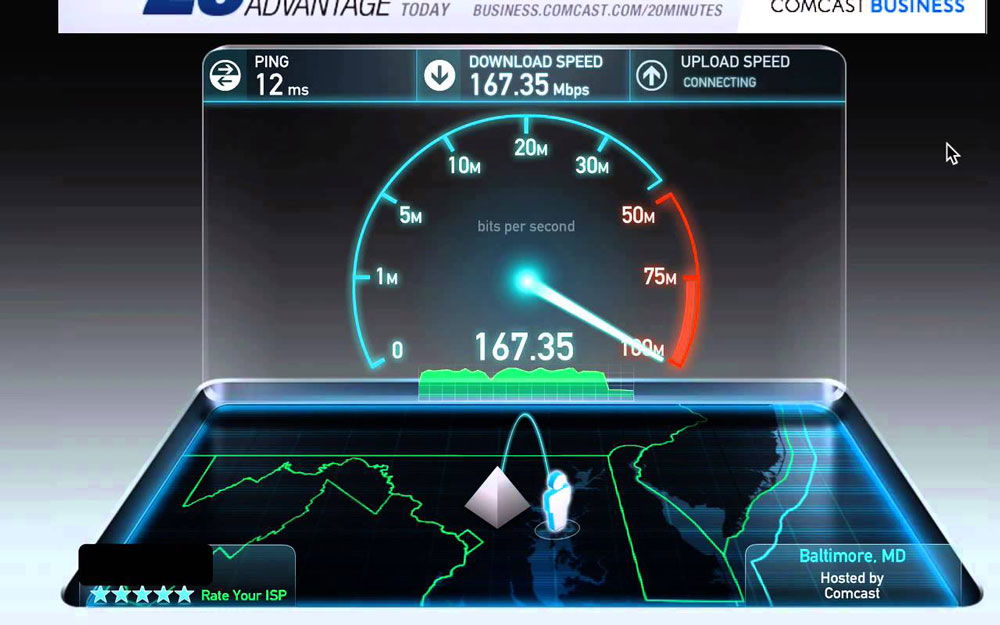
- कंप्यूटर को बंद करें, रूटर से फिर से कनेक्ट करें यदि आवश्यक हो, तो रूटर से कंप्यूटर पर अन्य नेटवर्क केबल को कनेक्ट करें।
- कंप्यूटर चालू करें और आधे घंटे के लिए इंटरनेट का परीक्षण करें।
- परिणामों की तुलना करें यदि वाई-फाई का संचालन किसी कंप्यूटर से सीधे जुड़े हुए नेटवर्क से काफी अलग है, तो रूटर को पुन: कॉन्फ़िगर या मरम्मत की जानी चाहिए।
राउटर कॉन्फ़िगरेशन
कभी-कभी, रूटर की दक्षता को बहाल करने के लिए और डेटा ट्रांसफर गति में वृद्धि के लिए, इसकी सेटिंग्स रीसेट करने के लिए पर्याप्त है। ऐसा करने के लिए आपको जरुरत है:
- सभी संकेत केबलों को डिस्कनेक्ट करें
- राउटर को सक्षम करें मामले पर रीसेट बटन ढूंढें, इसे 10 से 19 सेकंड तक दबाकर रखें। यदि बटन को 20 से अधिक सेकंड के लिए बंद किया जाता है, तो रूटर आपातकालीन मोड पर स्विच हो जाएगा। रीसेट को चमकती, एलआईडी की संख्या या क्रम बदलकर दिखाया जाएगा। इसके बाद, हम बटन को रिलीज़ करते हैं और "डिफ़ॉल्ट" सेटिंग के साथ राउटर प्राप्त करते हैं।

एक 3 कॉम रूटर को पुन: कॉन्फ़िगर करने के लिए
- अपने कंप्यूटर या लैपटॉप पर स्थापित ब्राउज़र खोलें।
- राउटर कॉन्फ़िगरेशन पृष्ठ पर जाने के लिए, पता बार में 1 9 02.16.1.1 दर्ज करें। लॉगिन निष्पादित किया जाएगा और बिना इंटरनेट के कनेक्शन.
- दिखाई मेनू में पासवर्ड और प्रवेश "व्यवस्थापक" / "व्यवस्थापक" दर्ज करें उसके बाद, सभी सेटिंग्स बुनियादी होंगे
राउटर चालक का परीक्षण करना
इंटरनेट से कनेक्शन की कमी के कारण हो सकते हैं:
- चालक की विफलता;
- पुनर्स्थापना के बाद कोई ड्राइवर नहीं;
- अप्रचलित चालक
इस मामले में, कंप्यूटर या लैपटॉप के निर्माता की साइट से ड्राइवर को डाउनलोड करना आवश्यक है। कम विश्वसनीय साइटों से डाउनलोड करते समय, आप चालक के साथ कई मैलवेयर और वायरस डाउनलोड कर सकते हैं।
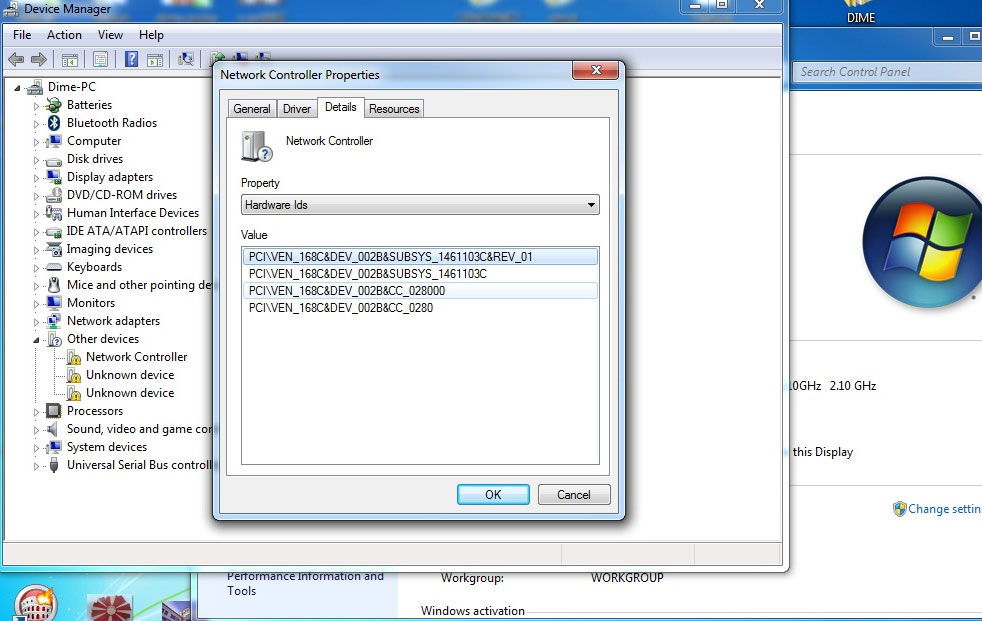
- डेस्कटॉप के टास्कबार पर तारांकन पर क्लिक करें और यदि आवश्यक हो, तो अपने नेटवर्क के लिए पासवर्ड दर्ज करें;
- यदि कोई कनेक्शन नहीं है, तो "समस्या निवारण" विकल्प का उपयोग करें;
- अगर वह मदद नहीं करता, तो नेटवर्क कनेक्शन हटाएं, और उसके बाद इसे बनाएं
पिंग के साथ इंटरनेट की जांच
पिंग की जांच के लिए एक उपयोगिता है नेटवर्क कनेक्शन । इसे चलाने के लिए, आप निम्न कार्य करते हैं:
- शेल खोलें - प्रारंभ करें - कमांड प्रॉम्प्ट कमांड प्रॉम्प्ट पर, टाइप करें CMD और Enter दबाएं
- काली खिड़की के स्वरूप के बाद, राउटर के पिंग / नेटवर्क पता को दर्ज करें। नाम के बाद, चाबियाँ "एन" और "टी" संकेत दिए जाते हैं। इस मामले में, n, टी - क्रमशः, आवश्यक और असीमित संकुल की संख्या। "टी" कुंजी का चयन करते समय, पिंग को Ctrl + C के साथ रोका जाना चाहिए।
- "ओके" पर क्लिक करने के बाद, परिणाम स्क्रीन पर दिखाई देंगे। उनमें से:
- प्रतिक्रिया का समय (समय) - स्वागत / प्रसारण जानकारी की गति। मूल्य कुछ इकाइयों से अधिक नहीं होना चाहिए, और अधिमानतः एक के बारे में;
- खोया - पैकेट घाटे की संख्या इंगित करता है यदि मान शून्य से अधिक है, तो रूटर दोषपूर्ण है और सेवा के लिए जिम्मेदार होना चाहिए।
यदि आप पिंग कमांड शुरू नहीं कर सकते हैं, तो यह संभव है कि रूटर पुनर्प्राप्ति मोड में है। इसे काम पर लौटने के लिए, सेवा केंद्र की आवश्यकता होगी
इस प्रकार, वाई-फाई की कमी का अर्थ यह नहीं है कि समस्या केवल रूटर में है शायद, विवरण का पता लगाना, आप स्वतंत्र रूप से प्राप्त कर सकते हैं अच्छी गति आपका वायरलेस नेटवर्क
कैसे वाईफाई की गति को बढ़ाने के लिए?इंटरनेट की गति वाईफ़ाई - एक और सवाल यह है कि यदि आप अपने ब्लॉग पर पिछले लेखों को सावधानीपूर्वक पढ़ें, सृजन के लिए समर्पित हैं, तो शायद आप पैदा होंगे, और पहले से ही एक घरेलू वायरलेस इंटरनेट बना दिया है इसलिए, जैसा कि आपने देखा, अक्सर वाईफ़ाई कनेक्शन की गति अक्सर कम होती है जब केबल के माध्यम से जुड़ा होता है और टैरिफ योजना में क्या निर्दिष्ट होता है।
इंटरनेट की गति वाईफ़ाई
सामान्य रूप से इंटरनेट की तरह, किलोबिट या मेगाबिट प्रति सेकंड में मापा जाता है। निम्न संक्षिप्ताक्षर से संकेत दिया जाता है: केबीपीएस, केबी / एस, केबी / एस, केबीपीएस, एमबीपीएस, एमबी / एस, एमबी / एस, एमबीपीएस। उन्हें गति के दूसरे माप के साथ भ्रमित मत करो - किलोबाइट्स और मेगाबाइट्स प्रति सेकंड - यह इंटरनेट की गति नहीं है, लेकिन प्रोग्राम द्वारा डेटा स्थानांतरण की गति। अक्सर इसे उपयोगिताओं जैसे एफ़टीपी या टोरेंट क्लाइंट में प्रदर्शित किया जाता है यह बहुत समान अर्थ है, लेकिन पत्र "बी» ( «बी») बड़ी है: MByte / s, KB / s, KB / s, KBP, MB / s MB / s MB / s या, एमबीपीएस। उनके पास अनुपात है:
1 बाइट = 8 बिट्स
तदनुसार, यदि प्रति सेकंड FTP क्लाइंट प्रति 5 मेगाबाइट के प्रदर्शित डेटा दर, तो 8 से कि संख्या गुणा और आप प्रति सेकंड 40 मेगाबिट्स की एक इंटरनेट की गति की है।
वाईफ़ाई कनेक्शन की गति को मापने के लिए कैसे?
"मापने की गति" बटन पर क्लिक करें और सिस्टम को परीक्षण करने के लिए प्रतीक्षा करें। और हम परिणाम देख रहे हैं:
यह पता चला है कि मेरे पास 3911 केबीपीएस की आने वाली दर है, और आने वाली दर 1937 केबीपीएस है। प्रति सेकंड मेगाबिट्स में इस डेटा का अनुवाद करने के लिए, इन मूल्यों को 1024 से विभाजित करना आवश्यक है - जैसे प्रति मेगाबिट के रूप में कई किलोबिट हमें 3.81 एमबीपीएस और 1.8 9 एमबीपीएस मिलते हैं। यह इंटरनेट पर वाईफ़ाई कनेक्शन की गति को मापता है, और केबल पर रूटर के वाईफ़ाई कनेक्शन की गति नहीं है। अब हम वाईफ़ाई से डिस्कनेक्ट करें, केबल डालें और एक ही माप का निर्माण करें। यदि यह पता चला है कि केबल की गति वाईफ़ाई कनेक्शन की गति से अधिक है, तो लेख को और भी पढ़ें।
कम गति वाईफ़ाई
इसलिए, यदि आपके पास कम गति वाईफ़ाई है, तो राउटर कटौती गति। वैज्ञानिक तौर पर इसे बैंडविड्थ या वान लैन रूटिंग की गति कहा जाता है। यह पैरामीटर डिवाइस को भरने के लिए ज़िम्मेदार है, जिसके मापदंडों को आम तौर पर नीचे के लेबल पर दिखाया जाता है और एचडब्ल्यू के रूप में चिह्नित किया जाता है। - हार्डवेयर यदि वे आपकी टैरिफ योजना से मेल नहीं खाते हैं, तो आपको डिवाइस को एक अधिक शक्तिशाली बैंड में बदलने की आवश्यकता है जिसमें एक बड़ा बैंडविड्थ है।
वाईफ़ाई के माध्यम से भी गति इंटरनेट पर कनेक्शन के प्रकार पर निर्भर करती है। कम क्रम में वे इस तरह दिखते हैं: डीएचसीपी और स्टेटिक आईपी - वीपीएन - पीपीटीपी।
इसके अलावा, इन निर्देशों और विनिर्देशों लेबल आदर्श काम की परिस्थितियों के लिए तैयार कर रहे हैं - कम से कम बाहरी हस्तक्षेप के अभाव में डिवाइस के लिए रूटर से दूरी के साथ, संकेत सामग्री अवशोषित और कम से कम नेटवर्क लोड के साथ किया जाता है। यही कारण है, अगर आप घर के बगल में नौसेना कनेक्शन का एक मतलब नहीं है है, ठोस दीवार के लिए बगल के कमरे में एक रूटर बहन सभी श्रृंखला धार के लिए "इंटर्न्स" हिला है, यह मान लेना कि आपका इंटरनेट की गति वाईफ़ाई बहुत कम संकेत दिया की तुलना में किया जाएगा तार्किक है बॉक्स और टैरिफ योजना में और आप काउंटर स्ट्राइक में गेम का आनंद नहीं ले सकेंगे। व्यवहार में, वास्तविक समय विनिर्देशन में निर्दिष्ट से कम से कम दो से तीन कम है।
वाईफ़ाई राउटर गति
"प्रकृति" में, वाईफ़ाई के लिए वायरलेस डेटा ट्रांसमिशन टेक्नोलॉजी के कई मानक हैं मैं नीचे एक तालिका दे दूँगा जिसमें सैद्धांतिक और व्यावहारिक गति सम्बंधित है:
कैसे वाईफाई की गति को बढ़ाने के लिए?
वाईफाई कनेक्शन की गति बढ़ाने के लिए आपको जरुरत है:
1. एक DHCP कनेक्शन के साथ एक प्रदाता का चयन करें
2. रूटर और अधिकतम बैंडविड्थ के साथ एडाप्टर का उपयोग करें, मानक आईईईई 802.11 एन का समर्थन करना
3. रूटर को अपार्टमेंट में किसी जगह पर स्थापित करें ताकि यह मोटी छत से ढंका न हो और आपके डिवाइसों के स्थान के करीब स्थित हो।
4. ध्यान रखें कि जब होम नेटवर्क भारी फ़ाइल अपलोड के साथ भारी लोड होता है, तो ब्राउज़र में पृष्ठों के खोलने का समय बढ़ जाएगा
इन नियमों का पालन करके, आपके पास हमेशा एक उच्च घर होगा मैं आपको शुभकामनाएं देता हूं, और एक दिलचस्प स्नैक वीडियो के लिए, बियर के साथ गति वाईफाई को बढ़ा सकता हूं!
एक WiFi नेटवर्क की गति का निर्धारण करने के लिए, आपको इस सूचक को मापने के लिए उपयोग किए जाने वाले अवधारणाओं को निर्धारित करने की आवश्यकता है। अधिकांश उपयोगकर्ताओं ने पहले ही सुना है या ऐसे शब्दों को देखा है जैसे मेगाबिट्स, मेगाबाइट, किलोबाइट्स और किलोबाइट। वे एक दूसरे से क्या अलग हैं?
यह इंटरनेट की गति को दर्शाने के लिए इस्तेमाल मेगाबिट्स और किलोबाइट्स है I वे बैंडविड्थ, बंदरगाह, उपकरण, संचार चैनल और इंटरफेस जैसे मूल्यों को चिह्नित करने के लिए उपयोग किया जाता है। इन इकाइयों के लिए आमतौर पर इस्तेमाल किए गए संक्षिप्ताक्षर हैं: केबी / एस, केबीपीएस, केबी / एस, केबीपीएस, एमबी / एस, एमबीपीएस, एमबी / एस और एमबीपीएस।
अक्सर ऐसे परिस्थितियां होती हैं, जहां सामान्य उपयोगकर्ता गलती से नेटवर्क की फ़ाइलों को डाउनलोड करने की दर के साथ इंटरनेट की गति के माप की इकाइयों की पहचान या भ्रमित करते हैं। इन आंकड़ों किलोबाइट और मेगाबाइट में मापा जाता है, और संक्षिप्त kbyte / सेक एमबी / MB / s, KB / s, केबीपीएस और MB / s निरूपित किया जाता KB / s। जैसा कि आप देख सकते हैं, लिखित में अंतर बड़े अक्षरों B या B में है, जो किलोबाइट और मेगाबाइट के पदनाम में उपयोग किया जाता है। इंटरनेट स्पीड की संकेतित इकाइयों का मूल्य और जानकारी डाउनलोड करने की दर अलग है इसलिए, उदाहरण के लिए, एक मेगाबाइट में आठ मेगाबिट शामिल हैं। एक समान अनुपात दोनों किलोबाइट और किलोबिट के लिए मान्य है।
दूसरे शब्दों में, इंटरनेट की गति को पता है, फाइल को डाउनलोड की गति पर उपलब्ध डेटा, आठ से गुणा मेगाबाइट में एक मूल्य का विश्लेषण करने के बाद। इससे मेगाबिट्स में डेटा प्राप्त करने का अवसर मिलेगा। तदनुसार, फ़ाइल लोडिंग के समय की भविष्यवाणी करने के लिए गति की रिवर्स ट्रांसलेशन के लिए डाउनलोड की गति के लिए, मेगाबिट बिट्स की संख्या आठ में विभाजित की जानी चाहिए।
वायरलेस नेटवर्क ऑपरेशन का परीक्षण कैसे करना सही है?
यह ध्यान दिया जाना चाहिए कि वाईफाई स्पीड टेस्ट के दौरान उद्देश्य और सबसे विश्वसनीय जानकारी प्राप्त करने के लिए, आपको वर्तमान में एक व्यक्तिगत कंप्यूटर, लैपटॉप, टैबलेट या स्मार्टफोन पर चलने वाले सभी कार्यक्रमों, एप्लिकेशन और गेम्स से बाहर निकलना चाहिए।
संचार चैनल की सटीक विशेषताओं को निर्धारित करना मुख्यतः चुना हुआ विधि और इंटरनेट कनेक्शन की शर्तों के कारण होता है। यह अनुशंसा की जाती है कि वाईफाई की गति के परीक्षण के दौरान, नेटवर्क चालकों के समर्थन के साथ सिस्टम को सुरक्षित मोड में बूट किया जाएगा (यदि प्रक्रिया पीसी या लैपटॉप पर विंडोज ऑपरेटिंग सिस्टम के साथ की जाती है)। ऐसा इनपुट करने के लिए, आपको कंप्यूटर चालू करने के तुरंत बाद, F8 फ़ंक्शन कुंजी का उपयोग करने की आवश्यकता है, और उसके बाद ऑपरेटिंग सिस्टम की आवश्यक ऑपरेटिंग मोड का चयन करें।
राउटर मॉडल इस क्षमता प्रदान करता है, तो यह भी 5 जीएचज़ की आवृत्ति पर संचालित करने के लिए वाईफाई राउटर को कॉन्फ़िगर करने के लिए सिफारिश की गई है। यह वायरलेस कनेक्शन के स्थिर संचालन को सुनिश्चित करेगा। 2.4GHz आवृत्ति के उपयोग के साथ, नेटवर्क में पैकेट के आदान-प्रदान पर ग़लत डेटा प्राप्त करने की संभावना काफी बढ़ जाती है। यह अन्य के अंतिम परिणाम (उदाहरण के लिए, पड़ोसी) के आसपास के रूटर्स पर प्रभाव के कारण है।
इसके अलावा, यह ध्यान दिया जाना चाहिए कि वाईफ़ाई स्पीड टेस्ट के सर्वोत्तम परिणाम प्राप्त करने के लिए, एक्सेस बिंदु सेटिंग में 802.11 एन मानक में ऑपरेटिंग मोड सेट करें। यह न केवल रूटर द्वारा समर्थित होना चाहिए, बल्कि वायरलेस कनेक्शन की गति को सत्यापित करने के लिए उपयोग किए जाने वाले उपकरण द्वारा भी किया जाना चाहिए।
ऑनलाइन सेवाएं और कार्यक्रम
इसके बाद, हम वाईफाई की गति का निर्धारण करने के लिए सबसे लोकप्रिय और प्रभावी सेवाएं और कार्यक्रमों पर विचार करेंगे। इनमें स्पीडटेस्ट .नेट है, जो इस प्रकार के कार्यों को पूरा करने के लिए सबसे आम सेवा है। इसके अलावा, वाईफाई स्पीड टेस्ट के पूरा होने के बाद, यह सेवा प्रत्येक उपयोगकर्ता को किए गए विश्लेषण के उद्धरण के साथ प्रदान करता है। सेवा कार्यों में अतिरिक्त विकल्प हैं उदाहरण के लिए, अन्य उपयोगकर्ताओं के डेटा से प्राप्त परिणामों की तुलना करने की क्षमता या उनके सभी लेखापरीक्षाओं के सांख्यिकीय संकेतकों के प्रावधान। इसके अलावा, सेवा गति विशेषताओं और नेटवर्क प्रदर्शन के संबंध में निपटान का सबसे अच्छा प्रदाता दिखाएगा

यह भी जोर दिया जाना चाहिए कि Speedtest.net उपयोगकर्ता के उपकरण के लिए किसी भी सर्वर से गेटवे के बैंडविड्थ को मापता है। यह जिस तरह से ध्यान दिया जाना चाहिए कि संचार चैनल की लंबाई एक महत्वपूर्ण मूल्य हो सकती है। इसलिए, वाईफाई की गति को जांचने के लिए सर्वर का चयन करते समय, आपके कंप्यूटर पर निकटतम भौगोलिक बिंदु चुनने की अनुशंसा की जाती है। यह भी ध्यान देने योग्य है कि परीक्षण सुबह या रात में सर्वोत्तम किया जाता है
दिन के इस हिस्से में, एक नियम के रूप में, नेटवर्क को भारी रूप से लोड नहीं किया जाता है, क्योंकि स्पष्ट कारणों के लिए प्रदाता के अन्य उपयोगकर्ताओं की इंटरनेट गतिविधि कम हो जाती है। बेशक, अंतिम परीक्षा के परिणाम की विश्वसनीयता कई अन्य कारकों से प्रभावित होती है। फिर भी, नेटवर्क की गति क्षमताओं का विश्लेषण इसके विशेषताओं के बारे में काफी वास्तविक जानकारी प्रदान करने में सक्षम है। गति को निर्धारित करने की प्रक्रिया बहुत सरल है और केवल कुछ दस सेकंड तक चलती है।
सत्यापन के लिए अन्य सेवाएं
वाईफाई की गति की जांच के लिए अन्य सेवाओं और कार्यक्रमों में भी स्पीकेसी स्पीड टेस्ट के रूप में बुलाया जा सकता है। यह एक वायरलेस नेटवर्क की गति का परीक्षण करने के लिए एक सरल उपकरण है। उनके पास एक सरल और स्पष्ट कार्यात्मक, उपयोगकर्ता-अनुकूल इंटरफ़ेस है।

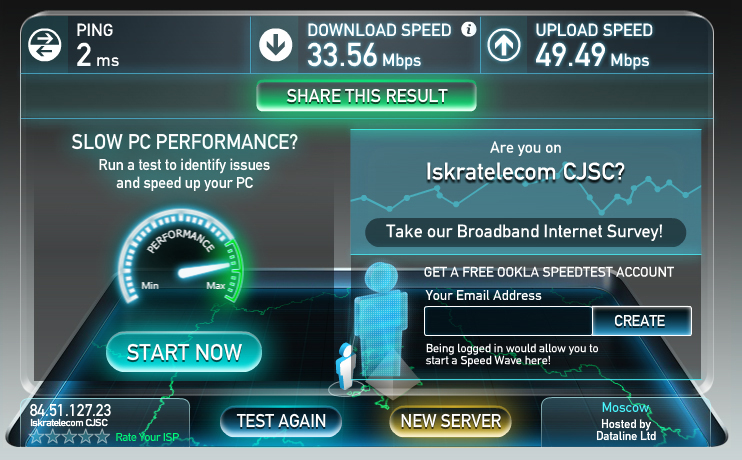
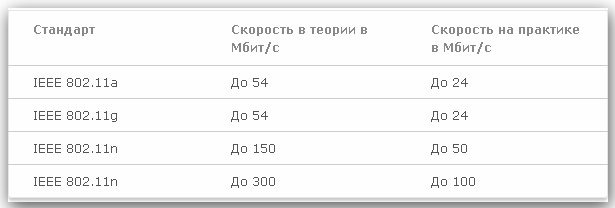

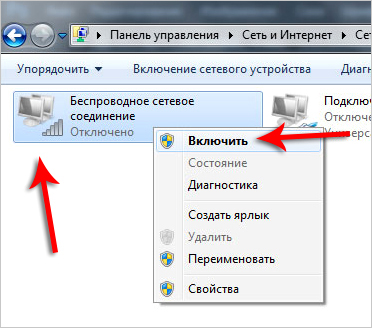 नेटवर्क एडेप्टर के लिए ड्राइवर - विस्तृत इंस्टॉलेशन निर्देश
नेटवर्क एडेप्टर के लिए ड्राइवर - विस्तृत इंस्टॉलेशन निर्देश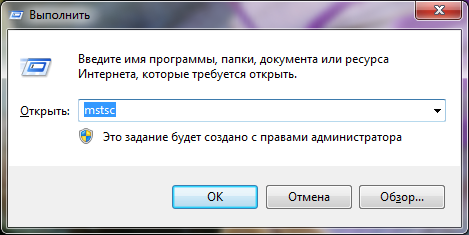 Windows के लिए RDP क्लाइंट: स्थापना और कॉन्फ़िगरेशन
Windows के लिए RDP क्लाइंट: स्थापना और कॉन्फ़िगरेशन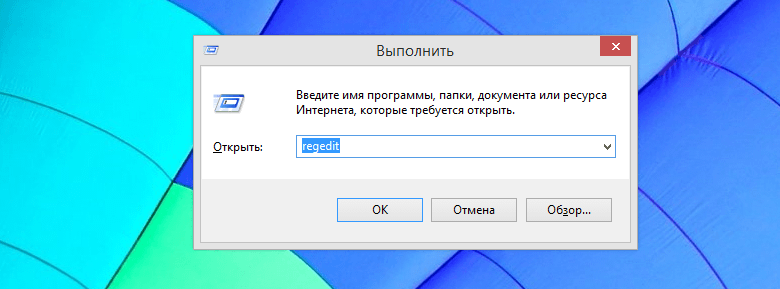 Windows में अद्यतनों को स्थापित करने के बाद स्वत: रिबूट को अक्षम कैसे करें
Windows में अद्यतनों को स्थापित करने के बाद स्वत: रिबूट को अक्षम कैसे करें